练习 2 - 在所有实例上组装紧固件并进行阵列化
1. 在 Creo Parametric 中将工作目录设置为 <下载文件位置>\IFXTraining\IFX_Asm\Exercise2,然后打开 ifx-exercise-2.asm。
2. 单击 > ,然后单击 GLASS。
3. 单击 > > 。“选择参考”(Select References) 对话框随即打开,且“位置参考”(Position Reference) 框处于激活状态。
4. 请参阅下图,然后如下表所述选择参考:
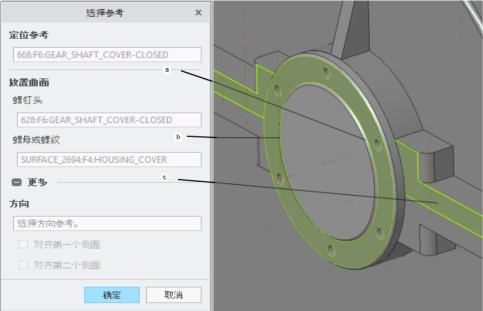
a. 选择轴作为“位置参考”(Position Reference)
b. 选择“螺钉头”(Screw Head) 放置曲面。
c. 选择“螺母或螺纹”(Nut or Thread) 曲面放置的曲面。
5. 单击“确定”(OK)。“螺钉紧固件定义”(Screw Fastener Definition) 对话框将会打开。
6. 使用“螺钉紧固件定义”(Screw Fastener Definition) 对话框配置螺钉连接,如下所示:
a. 在“螺钉”(Screw) 框中,选择 ISO 14579–8.8。
b. 单击  “测量直径”(Measure a Diameter),并选择步骤 3a 中所选轴周围的区域。
“测量直径”(Measure a Diameter),并选择步骤 3a 中所选轴周围的区域。
 “测量直径”(Measure a Diameter),并选择步骤 3a 中所选轴周围的区域。
“测量直径”(Measure a Diameter),并选择步骤 3a 中所选轴周围的区域。c. 选中“侧面 1 垫圈”(Side 1 Washers) 复选框。
d. 单击  “自动设置长度”(Set length automatically)。
“自动设置长度”(Set length automatically)。
 “自动设置长度”(Set length automatically)。
“自动设置长度”(Set length automatically)。7. 单击“确定”(OK) 以关闭对话框。“附加选项”(Additional Options) 对话框随即打开。
8. 选择 > ,然后单击“确定”(OK)。
螺纹孔将在外壳零件中创建,而不在外壳盖零件中创建。 |
9. 单击“工具”(Tools),然后在 Intelligent Fastener 组中单击“删除”(Delete)。
10. 选择一个内六角带帽螺钉。系统会提示您删除紧固件。
11. 单击“是”(Yes)。阵列中的所有紧固件均将删除。
12. 单击 > > 。“选择参考”(Select References) 对话框将会打开。
13. 如本练习步骤 4a 至 4c 中所述,选择相同的参考。请注意,“螺钉紧固件定义”(Screw Fastener Definition) 对话框中提供了相同的设置。
14. 单击“确定”(OK) 以关闭对话框。“附加选项”(Additional Options) 对话框随即打开。
15. 选择 > ,然后单击“确定”(OK) 关闭对话框。孔将在外壳盖零件和外壳零件中创建。
16. 保存并关闭装配。
17. 单击 > > 。“拭除未显示的”(Erase Not Displayed) 对话框打开。
18. 单击“确定”(OK) 以拭除内存中的所有文件。
 “已保存方向”(Saved Orientations)
“已保存方向”(Saved Orientations) “根据参考组装”(Assemble on reference)
“根据参考组装”(Assemble on reference)